一、故障原因深度解析
1. 程序文件损坏:长期使用过程中可能因磁盘错误、异常关机或病毒攻击导致关键系统文件丢失
2. 软件冲突:不同厂商的安全防护产品存在底层驱动竞争,可能触发主动拦截机制
3. 系统策略限制:管理员可能通过组策略禁用特定应用程序的执行权限

二、系统化解决方案
方案一:完整清理与重新部署
(1)通过控制面板的「程序与功能」界面,彻底移除所有相关安全产品
(2)使用系统自带的磁盘清理工具,删除残留的临时文件和注册表项
(3)访问官方网站获取最新安装包,建议选择稳定版进行部署
(4)安装完成后执行全盘扫描,确保系统环境安全可靠

方案二:系统策略调整指南
(1)使用Windows+R组合键调出运行窗口,输入gpedit.msc启动组策略管理器
(2)依次展开「用户配置」-「管理模板」-「系统」功能节点
(3)在右侧窗格定位「不运行指定的Windows应用程序」配置项
(4)检查策略状态是否为「未配置」,若存在禁止列表立即执行策略重置
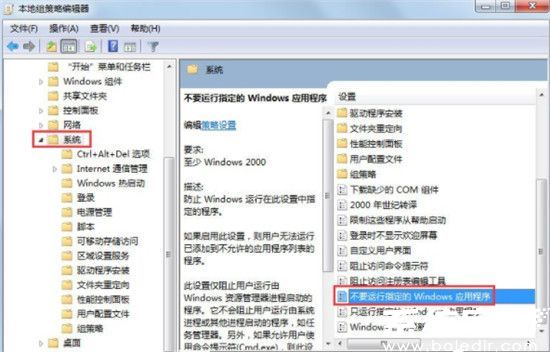
三、预防性维护建议
1. 定期执行磁盘错误检查:每月使用chkdsk命令维护存储介质健康状态
2. 建立软件白名单机制:在安全软件中将常用程序添加至信任列表
3. 控制安全软件数量:建议单台设备仅保留一个主防护程序
4. 及时更新系统补丁:保持Windows Update处于自动更新状态
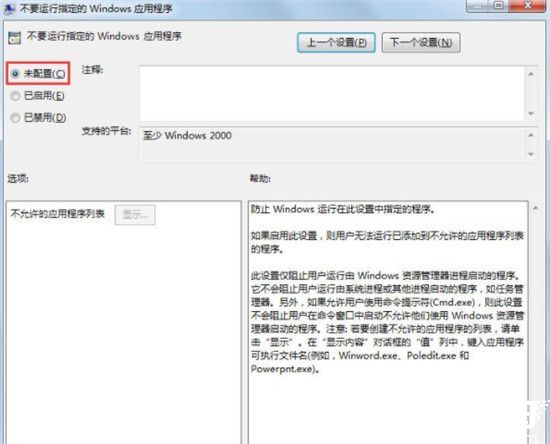
通过上述系统化的解决方案,绝大多数启动异常问题都能得到有效解决。建议用户在操作前备份重要数据,若问题仍未解决可联系官方技术支持获取专业帮助。保持软件版本更新和系统环境清洁是预防此类问题的关键措施。

